Apple製のタブレットデバイス「iPad」シリーズには、いろんなバリエーションが存在します。「なんとなくiPadが欲しい」 「家族にiPadを買ってあげたい」などと思ったけれど、どれを買えば良いかわからないーー。そんな人も結構いらっしゃるのではないでしょうか。
本記事では、iPadシリーズの選び方を優しく解説していきます。「知識ゼロの人でもこのくらいわかっておけば安心!」という内容をまとめたので、買い物の前の参考にしてみてください。

現行のiPadは5つに分けられる
現在Apple Storeで販売されているiPadには、次の5つの種類が存在します。中古市場などを含めるとさらにバリエーションは豊富になりますが、本記事では触れません。
・iPad mini 4(7.9インチ):2015年9月に発売
・iPad 9.7インチ:2018年3月に発売
・iPad Pro 10.5インチ:2017年6月に発売
・iPad Pro 11インチ:2018年11月に発売
・iPad Pro 12.9インチ:2018年11月に発売
製品名にもある「インチ」の数字はディスプレイの大きさを表しています。画面が小さい方が端末自体も小さい傾向があるので、持ち運びやすいメリットがあります。例えば、iPad mini 4なら片手で握れます。
一方、資料を表示したり、絵を描いたりする場合には、大きい画面の方が適しています。例えば、電子雑誌を読む機会があるなら少なくとも9.7インチ以上のモデルを選ぶとよいでしょう。また、参考の写真を画面端に表示しながら絵を描きたいという場合には12.9インチが適しています。

【超キホン1】iPad単体で通信したいかどうか?
先述の通り、iPadシリーズには様々な機種が存在しますが、機種選び前に確認しておきたいのは、「iPadだけで通信したいかどうか」ということです。
各機種には、「Wi-Fiモデル」と「Wi-Fi + Cellularモデル」の2モデルが存在します。スマホと同じような感覚で、屋外でもiPadだけで通信したいという場合には、iPadだけで通信できる「Wi-Fi+Cellular」モデルを選ぶと覚えておきましょう。

ただし、スマホと同じように通信プランを契約する必要があります。基本的には、大手キャリアや格安SIMなどで別途通信プランを用意することになるため、維持費がかかります。
また、本体料金もWi-Fiモデルに比べてWi-Fi+Cellularモデルの方が税抜相当で1.5万円程度高額です。そのため、すでにモバイルWi-Fiルーターを持っている場合や、スマホのテザリング機能(スマホをWi-Fiルーターのように使う機能)を活用する予定ならば、屋外で使用するとしても「Wi-Fiモデル」を選ぶ方が経済的でしょう。
ちなみに、家電量販店の一部店舗では、Wi-Fi+Cellularモデルを取り扱っていないこともあります。購入する場合は、オンラインストアや、Apple直営店、大手キャリアのショップなどを検討するのがオススメです。
【超キホン2】Apple Pencilを使いたいかどうか?
iPadを使ってイラストを描きたい、写真の細かい補正など行いたい、あるいは手書きのメモを取りたい。そんな場合には、別売のアクセサリー「Apple Pencil」を合わせて購入しておきましょう。
大きな注意点は2つあります。Apple Pencilに対応していない機種が存在すること。そして、Apple Pencilには第1世代(無印)と第2世代の2種類があり、それぞれ対応機種が異なることです。間違った組み合わせで購入すると使うことができません。
・iPad mini 4:非対応
・iPad 9.7インチ(60Hz):Apple Pencilに対応
・iPad Pro 10.5インチ(120Hz):Apple Pencilに対応
・iPad Pro 11インチ(120Hz):Apple Pencil(第2世代)に対応
・iPad Pro 12.9インチ(120Hz):Apple Penci(第2世代)に対応
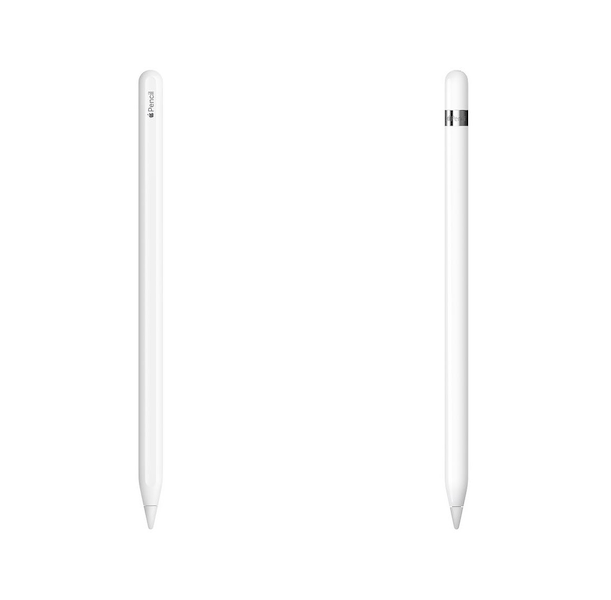
第1世代と第2世代の一番の違いは、そのペアリングと充電方法の差です。第1世代のApple PencilにはLightning端子が付いていて、iPad側のコネクタにグサッと差し込んでペアリングします。
一方、第2世代のApple Pencilは、iPad Proの側面にマグネットでカチッと付けられ、その状態でペアリングと充電が実行されます。ペンの使いやすさを重視するならば、新世代のiPad Proがオススメです。
そのほか、iPad側の仕様に注目すると、iPad 9.7インチとiPad Pro 10.5インチには、リフレッシュレート(〜Hz)に差があることも重要です。これは画面の更新頻度を表す数字。120Hzではペンの軌跡がペン先にぴったりついてきますが、60Hzではわずかにタイムラグが生じます。大きな差が出るのは手書きで素早くメモを取るときです。もしあなたがメモ魔なビジネスマンなら、ケチらずに120HzのiPad Proシリーズを選択しておきましょう。

ちなみにサードパーティ製のスタイラスペンも多数存在しますが、Apple Pencilほど安定したものはなかなかないのが現状です。ゲームアプリのプレイや、キッチンでタブレットを汚さないために使うなどなら問題ないでしょうが、クリエイティブな作業を行うには不向きかもしれません。
【超キホン3】物理キーボードを使いたいかどうか?
iPadを使って簡単な書類作成や執筆作業を行いたい人、頻繁にメモを取りたい人などは、物理キーボードも検討する必要があります。
このとき覚えておきたいのは、「iPad Pro」シリーズのみ「Smart Connector」という専用端子が備わっていること。この端子に対応したキーボードは、マグネットでiPadにカチッと装着するだけで自動で使えるようになり、さらに給電も行われるので、とても便利です。小まめな充電が苦手、という場合にはSmart Connector対応のキーボードに対応する機種が良いでしょう。
・iPad mini 4:非対応
・iPad 9.7インチ:非対応
・iPad Pro 10.5インチ:側面にSmart Connectorを備える
・iPad Pro 11インチ:背面にSmart Connectorを備える
・iPad Pro 12.9インチ:背面にSmart Connectorを備える
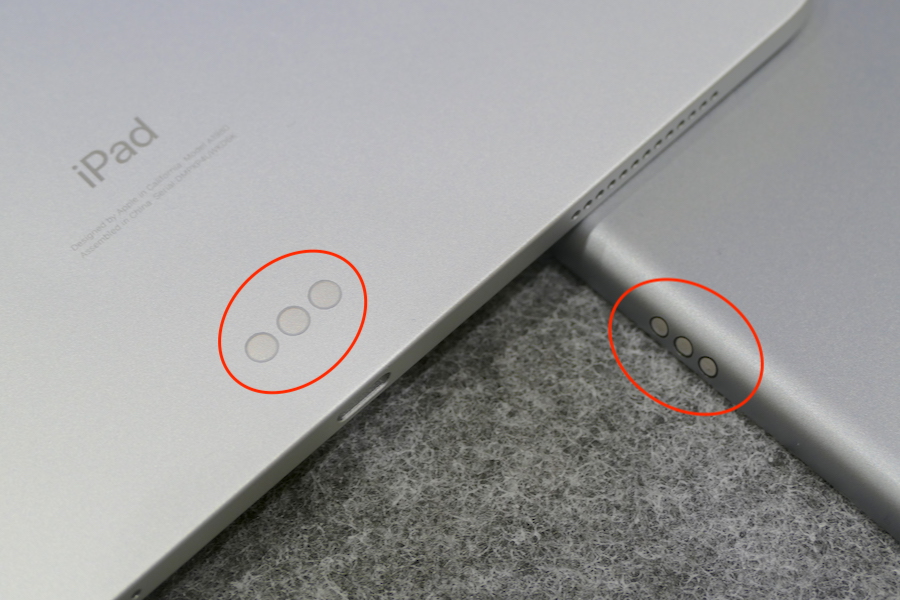
Apple純正の「Smart Keyboard」および「Smart Keyboard Folio」はそれぞれ対応モデルが明記されているので、購入時は間違えないように気をつけてください。

もちろん、Smart Connectorの有無に関わらず、Bluetoothで接続するキーボードは使用できますので、そちらを選択しても大丈夫です。ただし、使うたびにペアリングを確認しなければいけなかったり、製品によってはキーボード側の充電を気にする必要が出てくるなどデメリットもあります。
【超キホン4】音にこだわりがあるか?
iPadで動画や映画を観たいという人は、サウンドの差についてもチェックしておきましょう。内蔵スピーカーで音を出す場合は、4隅にスピーカーを備えるiPad Proシリーズがオススメです。ツイーターとウーハーが備わっており、音量を上げるだけで簡易ホームシアターの出来上がりです。
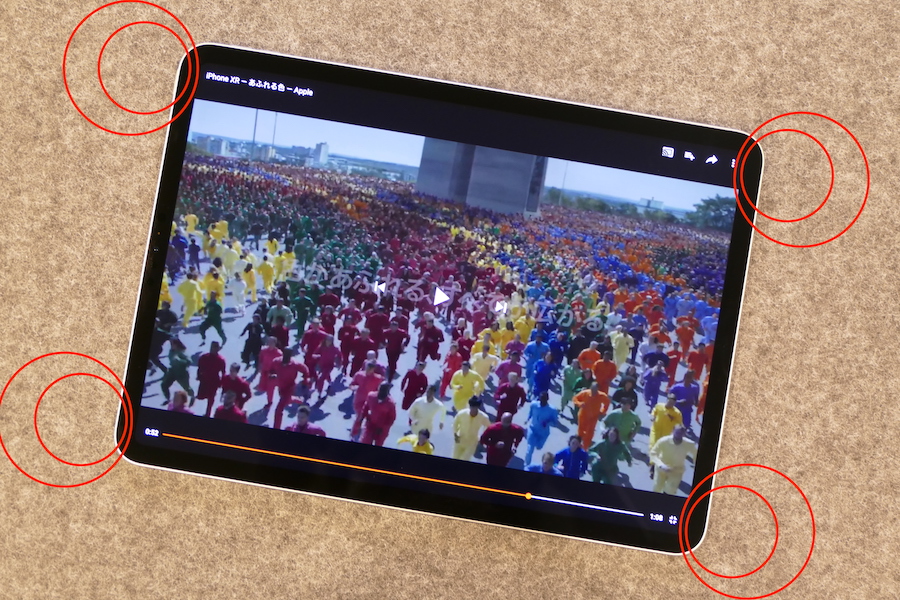
一方で、愛用の有線イヤフォンやヘッドフォンがあるという場合には、注意が必要です。最新のiPad Pro 11インチ/12.9インチには、ヘッドフォンジャックがありませんので、USB Type-Cのコネクタからアダプタを介して接続する必要があります。iPad Pro 10.5インチにはヘッドフォンジャックはあります。
・iPad mini 4:スピーカーは片側面に配置/ヘッドフォンジャックあり
・iPad 9.7インチ:スピーカーは片側面に配置/ヘッドフォンジャックあり
・iPad Pro 10.5インチ:スピーカーは四隅に配置/ヘッドフォンジャックあり
・iPad Pro 11インチ:スピーカーは四隅に配置/ヘッドフォンジャックなし
・iPad Pro 12.9インチ:スピーカーは四隅に配置/ヘッドフォンジャックなし

【超キホン5】動画の編集を検討しているか?
いざiPadを購入する際に、ストレージ(容量)を選択することになります。ストレージが大きいほど、より多くのアプリやデータをiPadの中に保存できます。基本的には、ストレージの小さい安価なモデルを選べばOKです。
ただし、使い方によっては大容量モデルを選んだ方が良いケースもあります。例えば、日常的に大量の動画ファイルを編集しようと思っている場合などです。作成する動画の長さによっては1本で数GBになるなんてこともあり得るので、最低でも128GBはあった方が安心でしょう。
一方で、「Dropbox」に代表されるような、クラウドストレージサービスを活用している人にとっては、端末自体の容量はそれほど必要ありません。
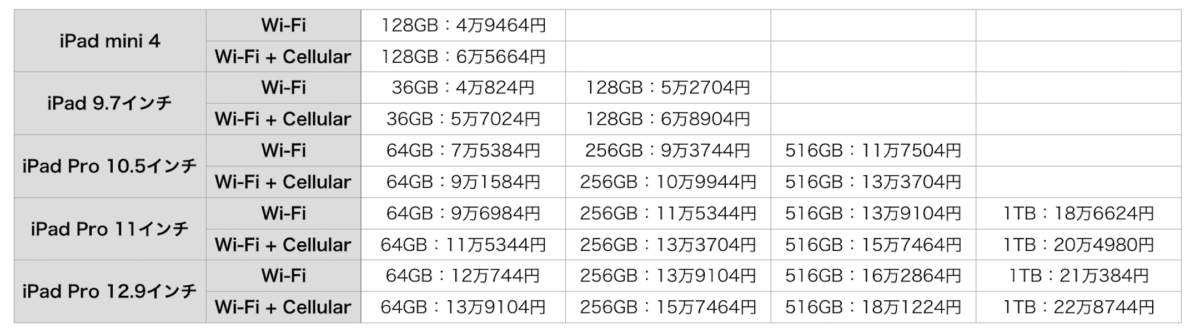
このくらいわかっておけば、店頭で買い物する際も安心して選べるでしょう。なお、中古商品を探す場合には、同名の製品でも古いモデルが存在するので、注意してください。
このほか、「iPad Pro 11インチ/12.9インチにはホームボタンがない」「iPad Pro 11インチ/12インチはiPhoneにケーブルで接続するとモバイルバッテリーの代わりになる」「CPUの性能が異なる」など、モデルごとの違いはたくさんあります。細かい差が気になる場合は、公式サイトで確認してみましょう。




























